4 způsoby, jak změnit příponu souboru v systému Windows 11
Co vědět
- Chcete-li změnit příponu souboru v Průzkumníku souborů, přejděte nejprve na Pohled > Ukázat > Přípony názvů souborů.
- Poté klikněte pravým tlačítkem na soubor a vyberte Vlastnosti, změňte příponu souboru a stiskněte OK > Ano.
- Použijte ren Příkaz příkazového řádku pro změnu přípony souboru pro několik souborů najednou.
Tento článek vysvětluje, jak změnit přípona souboru souboru ve Windows 11. Také popisuje rozdíl mezi příponou souboru a typem souboru.
Snadná změna přípony souboru
Pro většinu lidí je nejjednodušším způsobem, jak změnit příponu souboru v systému Windows 11, provést to ze stejného místa, kde měníte soubor název. Systém Windows však ve výchozím nastavení nezobrazuje přípony souborů, takže musíme nejprve provést malou změnu, než dostaneme možnost upravit příponu souboru.
Otevřete Průzkumník souborů. Rychlou metodou je použití VYHRÁT+E klávesová zkratka.
-
Vybrat Pohled v horní části okna a poté Ukázat > Přípony názvů souborů.
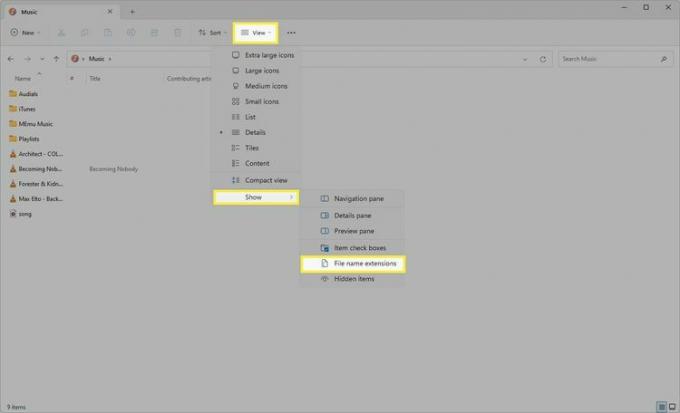
-
Nyní, když Windows 11 zobrazuje přípony souborů, klikněte pravým tlačítkem na soubor, pro který chcete příponu upravit, a vyberte
Vlastnosti.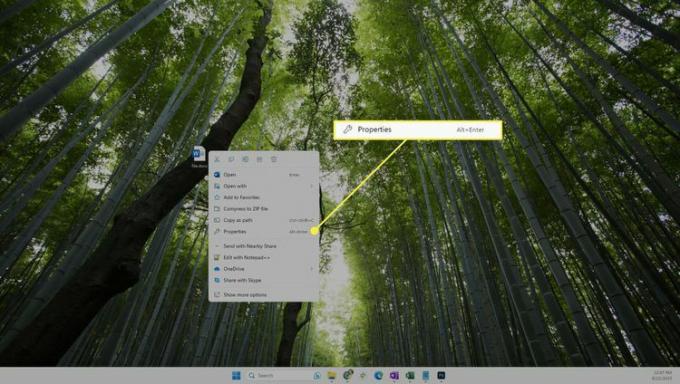
Pokud spěcháte, klikněte na soubor jednou levým tlačítkem myši (neotvírejte jej), stiskněte F2, upravte příponu souboru, stiskněte Vstuptea poté vyberte Uložit.
V Všeobecné přejmenujte znaky za tečkou a změňte příponu souboru.
-
lis OK, a pak Ano, zachránit.

Změna přípony souboru nezmění soubor typ. Více o tom naleznete ve spodní části této stránky.
Změňte příponu souboru z příkazového řádku
Pokud znáte příkazový řádek, možná byste raději použili příkaz rename/ren změnit příponu souboru. Tato metoda vám umožní přeskočit nutnost upravovat možnosti Průzkumníka souborů (tj. můžete ponechat přípony souborů skryté, a to bude stále fungovat).
Otevřete příkazový řádek.
-
Přejděte do adresáře, kde je umístěn váš soubor.
Pokud se například otevře příkazový řádek C:\Users\jonfi, ale soubor je na ploše, zadejte toto do příkazového řádku:
cd C:\Users\jonfi\Desktop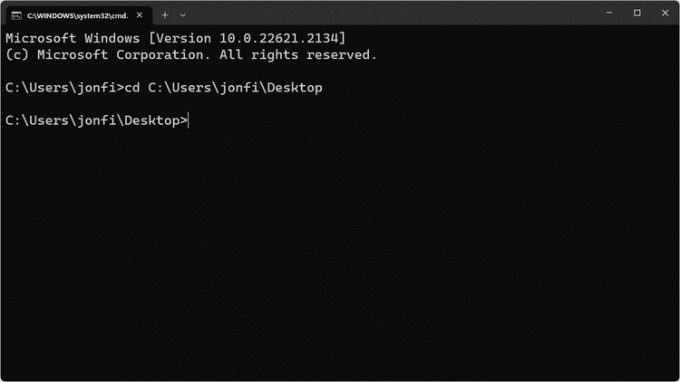
-
Typ ren následovaný původním souborem a poté novým názvem souboru.
Zde je příklad, kdy měním příponu souboru z DOCX na TXT:
ren file.docx file.txt -
lis Vstupte okamžitě změnit příponu souboru.
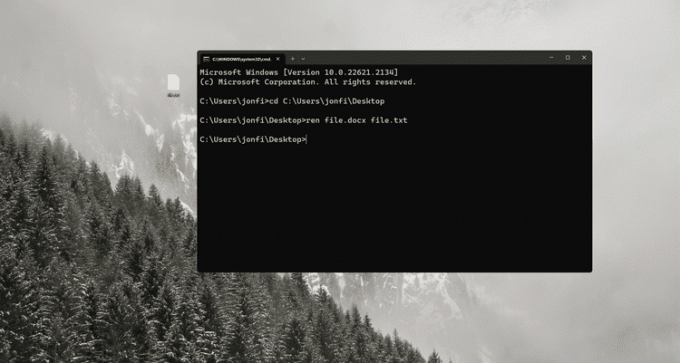
Jak hromadně změnit přípony souborů
Příkazový řádek také velmi usnadňuje úpravu přípony souborů pro více souborů současně, za předpokladu, že jsou ve stejné složce. Trik spočívá v použití hvězdiček, takže nemusíte vyvolávat žádný konkrétní soubor jménem.
Vložte všechny soubory, které chcete upravit, do jejich vlastní složky.
-
Klepněte pravým tlačítkem na prázdnou oblast vedle souborů a vyberte Otevřít v Terminálu.
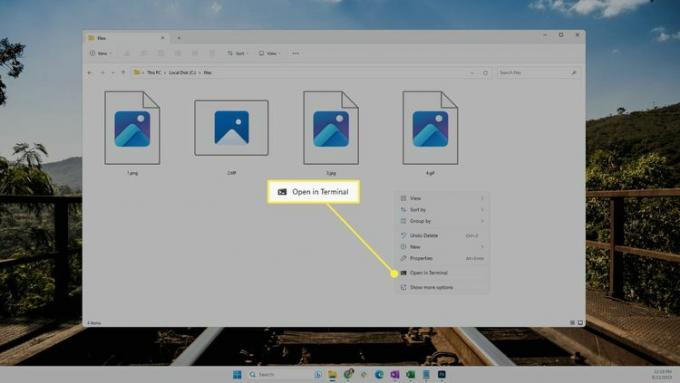
-
Ujistěte se, že příkazový řádek zobrazuje správnou složku. V mém příkladu se říká C:\files>.
Pokud se místo toho otevře PowerShell, stiskněte Ctrl+Posun+2 se dostanete do příkazového řádku. Další informace o Terminálu Pokud potřebuješ pomoc.
Tento krok neprotahujte. Pokud jste ve špatné složce, neexistuje snadný způsob, jak příkaz, který se chystáte provést, vrátit zpět.
-
Zadejte následující, ale změňte je *.jpg aby bylo cokoliv, co chcete, aby vaše soubory měly:
ren *.* *.jpgTento příkaz se přejmenuje všechno v této složce. Ujistěte se, že jste ve správné složce, a chcete změnit příponu souboru pro každý soubor tam.
Pokud potřebujete pouze přejmenovat skupinu podobných přípon souborů, můžete příkaz mírně upravit. Zde je to, co napsat, pokud chcete, aby všechny soubory GIF měly příponu JPG (vše ostatní zůstane nedotčeno):
ren *.gif *.jpg -
lis Vstupte. Všechny přípony souborů se automaticky změní.
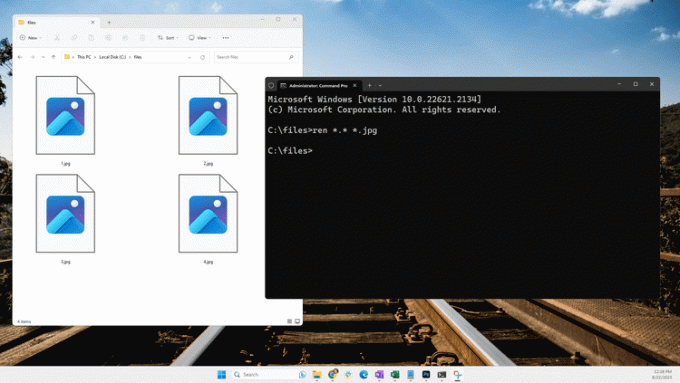
Převést soubor změnit typ souboru
A nástroj pro konverzi souborů můžete také změnit příponu souboru. Primárním důvodem, proč byste to udělali, je, pokud chcete změnit skutečný formát souboru (tj. typ souboru), například pokud potřebujete, aby byl soubor kompatibilní s konkrétním zařízením nebo softwarovým programem.
Zde je příklad, kdy používáme Zamzar převaděč souborů pro změnu přípony zvukového souboru z MP3 na WAV.
-
Navštivte Zamzara vyberte Vyberte Soubory.
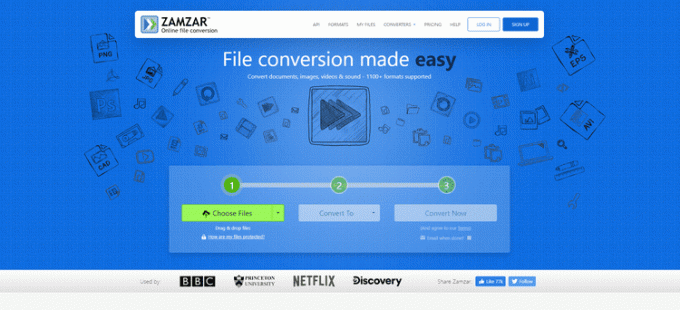
-
Vyberte soubor MP3, který chcete změnit na WAV, a poté stiskněte OTEVŘENO.
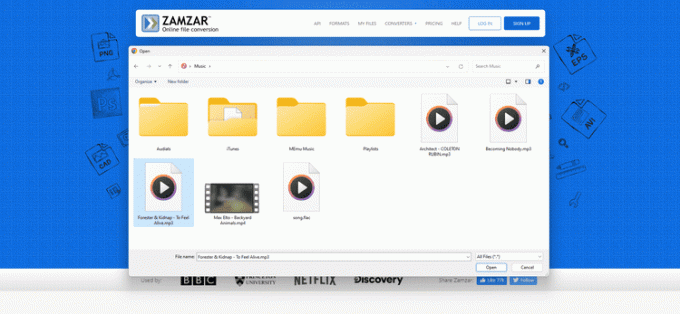
-
Vybrat Převést naa poté vyberte WAV ze seznamu.
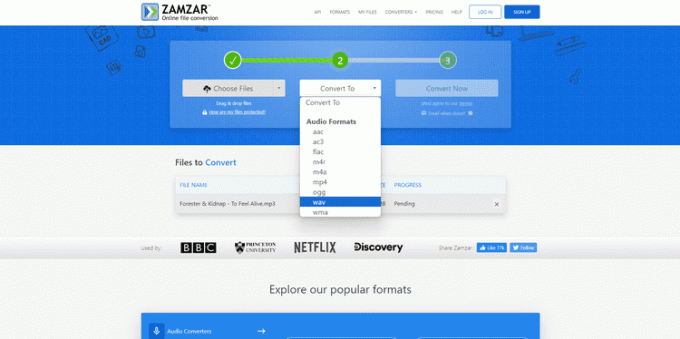
-
Vybrat Převést nyní pro spuštění převodu souboru.
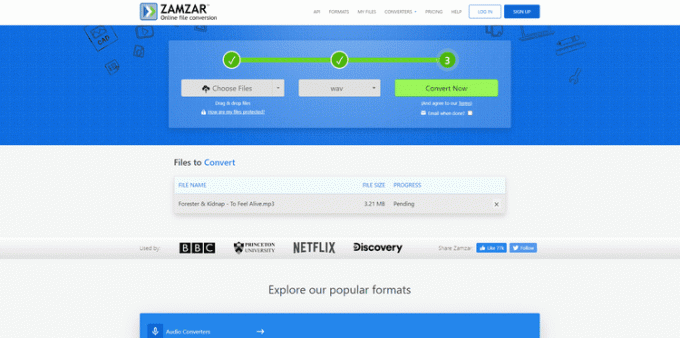
-
Vybrat Stažení pro uložení souboru do vašeho zařízení.
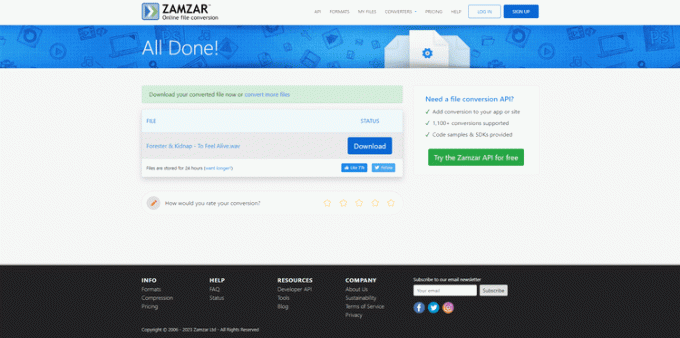
Některé softwarové programy mají vestavěné nástroje pro převod souborů. To je často případ programů, které mohou otevřít několik typů souborů. Například Adobe Photoshop umí otevřít soubor PNG a převést jej do více než tuctu dalších obrazových formátů, které následně změní příponu souboru (na JPG, GIF, TIFF atd.).
Co dělá změna přípony souboru?
Operační systém Windows používá příponu souboru, aby pochopil, jak otevřít soubor. Když například poklepáním otevřete soubor TXT, Poznámkový blok jej pravděpodobně otevře. K tomu dochází, protože Poznámkový blok je nakonfigurován pro otevírání souborů TXT.
Pokud bych změnil soubor TXT na příponu souboru DOCX, Microsoft Word by jej místo toho otevřel, protože můj počítač je nakonfigurován pro použití aplikace Word pro tento typ souboru.
Vidět Jak změnit přidružení souborů ve Windows pokud chcete, aby jiný program otevřel jakýkoli konkrétní typ souboru. To vám umožní změnit, která aplikace přehrává MP3, nebo vybrat jiný prohlížeč obrázků pro vaše soubory GIF.
Důvody pro změnu přípony souboru
Jedním z důvodů pro změnu přípony souboru je, pokud byla původní přípona k souboru připojena omylem. To se někdy stává, když je soubor stažen z webové stránky. Pokud jste například měli získat soubor PDF, ale webová služba váš soubor exportovala do něčeho jiného, můžete změnit příponu souboru na PDF, aby správně fungoval s vaší čtečkou PDF.
Dalším příkladem je, pokud pracujete s a NETOPÝR soubor. Sestavit jej jako dokument TXT dává větší smysl, takže jej můžete rychle poklepáním otevřít v textovém editoru, když potřebujete provést změny. Ale až budete hotovi, musíte změnit příponu souboru na BAT, aby fungovala podle plánu.
Můžete přemýšlet o změně přípony souboru, aby soubor fungoval s jiným programem nebo zařízením. Například změna přípony souboru zní jako užitečná, pokud vaše čtečka elektronických knih podporuje soubory PDF, ale vaše kniha je soubor FB2. Ve skutečnosti byste museli změnit typ souboru.
Soubor 'Typ' je jiný
Když změníte příponu souboru, neovlivní to soubor typ. Může to tak vypadat, pokud se ikona změní a po poklepání na ni se otevře jiný program. Ve skutečnosti však přípona souboru slouží pouze jako způsob, jak systému Windows sdělit, který program se má spustit, když soubor otevřete.
Typ souboru je formát, ve kterém soubor existuje. Například an SVG soubor je formát obrázku, ale velmi se liší od formátu obrázku JPG a oba jsou ještě méně podobné formátu ISO soubor. Jedná se o tři různé typy souborů.
The DAT přípona souboru je dalším skvělým příkladem. Pokud následujete tento odkaz, uvidíte, že jeden druh souboru DAT je video, další je textový soubor a další se používá k ukládání zálohovaných dat. To jsou tři různé typy souborů které používají totéž přípona souboru.
Jedním ze způsobů, jak pochopit, proč na rozdílech záleží, je přemýšlet o tom, co by se stalo, kdybyste změnili příponu souboru MP3 na DOCX. MP3 je formát zvukového souboru a DOCX je formát dokumentu. Změna přípony souboru by magicky nezobrazila všechny texty MP3 ve formátu dokumentu, který můžete prohlížet v aplikaci Microsoft Word.
Místo toho použijte ke změně typu souboru převaděč souborů. Pokud potřebujete, aby vaše video MKV bylo souborem MP4, možná se tak otevře ve vašem oblíbeném přehrávači videa, který přijímá pouze soubory MP4, pak je nejlepším způsobem, jak to udělat, nástroj pro převod souborů. Totéž platí pro ostatní typy souborů.
